This post is also available in: English (Anglais) العربية (Arabe)
Twitter Recherche avancée – De meilleurs résultats
La recherche sur Twitter est un art, nous aimons le dire car trouver les bonnes informations sur Twitter n’est pas facile. C’est pourquoi nous disons que la recherche d’informations sur Twitter nécessite du temps et de la patience. Combien de tweets ont été partagés avec mon hashtag? Combien de ces tweets ont été envoyés hier? Certains d’entre eux ont-ils été rédigés en français? Et si je n’ai besoin que des photos? Ce sont des questions valides et qui peuvent toutes recevoir une réponse en utilisant la recherche avancée de Twitter. Nous avons parlé à plusieurs reprises de la recherche avancée Twitter et c’est quelque chose qui est plus réel que jamais, la recherche avancée sur Twitter est le prochain outil pour faire du marketing Twitter.
La plupart du temps, vous n’avez pas besoin de la totalité des tweets partagés avec un hashtag pour comprendre ce qui s’est passé, ou peut-être vous souhaitez simplement analyser les tweets envoyés dans une langue spécifique ou par certains utilisateurs en particulier. Parfois, vous devrez peut-être raccourcir votre recherche afin de tirer le meilleur parti de toutes les données. Dans cet article, nous allons passer en revue certains des filtres Twitter les plus utiles. Si vous lisez cet article, vous apprendrez à créer des rapports Twitter à l’aide des opérateurs de recherche avancée de Twitter, vous pouvez lire l’article pour savoir comment ou cliquez sur le bouton suivant pour commencer immédiatement:
L’image suivante est un rapport de Tweet Binder pour une recherche Twitter d’un hashtag en supprimant les retweets et à partir d’un jour spécifique:
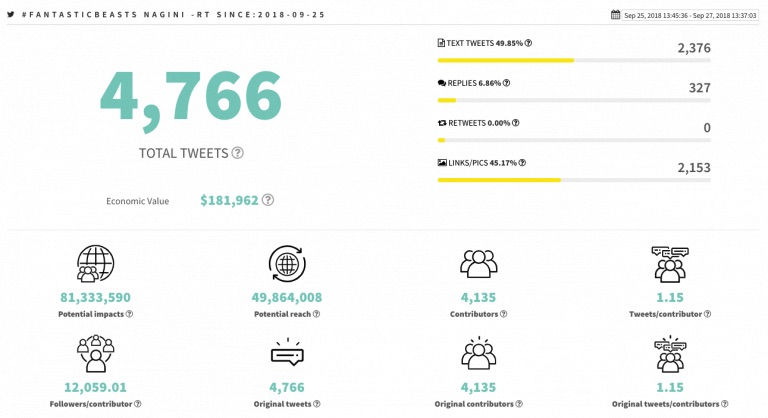
Dans ce cas, la recherche Twitter est plus complexe car elle n’affiche pas les retweets. Nous voulions savoir qui a écrit (du contenu original, pas de retweets) des tweets sur le film #FanstacticBeasts et le personnage Nagini parce que ce personnage a suscité la controverse ce jour-là en 2018. Supposons que nous voulons savoir combien de personnes ont tweeté à propos du film et de ce personnage mais sans le bruit (retweets). Nous voulons voir qui a écrit le contenu, combien d’impacts et ainsi de suite, les statistiques sur le contenu original. Nous avons utilisé pour cela la recherche avancée Twitter. Dans les lignes suivantes, nous expliquerons comment utiliser la recherche Twitter.
Que pouvons-nous rechercher sur Twitter? La réponse est en fait assez simple: n’importe quoi. Oui, c’est vrai, tout utilisateur peut rechercher un compte Twitter, un hashtag Twitter ou n’importe quel mot-clé ou terme (même un lien). En suivant les directives Twitter que nous expliquerons dans cet article, vous deviendrez un pro de la recherche avancée Twitter. De nombreuses questions peuvent vous venir à l’esprit, par exemple: puis-je lancer une recherche sur les mentions Twitter? Ou, puis-je utiliser la recherche Twitter pour trouver les anciens tweets d’un compte? Oui bien sûr! Comme nous l’avons dit plus haut, une recherche sur Twitter peut être exécutée sur n’importe quoi.
La recherche avancée de Twitter est LA manière d’obtenir des résultats très concrets sur Twitter. Il existe des opérateurs de recherche Twitter de base qui sont utiles si nous recherchons des hashtags, des termes, des comptes ou des liens. Mais il y en a aussi beaucoup d’autres qui facilitent la recherche de tweets par date, par type, par langue, etc. Ces opérateurs de recherche Twitter peuvent également être utilisés lors de l’utilisation de Tweet Binder. C’est une façon de créer un rapport très utile et concret.
Liste des opérateurs de recherche Twitter avancés
Pour résumer tout ce qui a été mentionné ci-dessus, voici une liste des principales commandes les plus avancées (ou opérateurs). Tweet Binder peut analyser les hashtags, les termes ou les comptes. De plus, l’outil peut être utilisé avec des commandes avancées. En conséquence, vous obtiendrez les résultats spécifiques. Les opérateurs les plus importants sont les suivants.
ATTENTION: Ces commandes sont valables sur Tweet Binder pour les recherches des 7 derniers jours (rapports GRATUITS et rapports PRO 7 jours). Si vous avez besoin de tweets datant de plusieurs mois ou années, essayez nos rapports historiques Twitter.
Filtrage des données Twitter par dates:
- #TweetBinder depuis: 2019-09-23 (tweets depuis le 23 septembre)
- @tweetbinder jusqu’à: 2019-09-26 (tweets jusqu’au 26 septembre)
- «outil d’analyse» depuis: 2019-09-23 jusqu’à: 2019 -09-26 (tweets entre le 23 et le 26 septembre)
Filtrage des données Twitter par type de tweet:
- #SocialMedia RT (uniquement RT)
- #Marketing HTTP (Tweets contenant un lien)
- #Hashtag PIC (Tweets contenant une image)
- #Analytics -HTTP -PIC ( tous les Tweets moins ceux contenant des liens et des images)
Filtrage des données Twitter par langue:
- Anglais – #TweetBinder lang: en
- Espagnol – #TweetBinder lang: es
- Italien – #TweetBinder lang: it
- Français – #TweetBinder Lang: fr
Filtrage des données Twitter dans plusieurs recherches:
- #TweetBinder et @tweetbinder (tweets contenant les deux termes)
- #TweetBinder OU @tweetbinder (tweets contenant #TweetBinder et tweets contenant @tweetbinder)
- de:@tweetbinder (Tweets envoyés depuis le compte @Tweetbinder)
Si vous voulez essayer la recherche avancée Twitter, créez maintenant un rapport dans la case suivante:
Inclure les retweets dans la recherche avancée de Twitter
Parfois, nous voulons ajouter des retweets à une recherche avancée sur Twitter. Il y a quelques opérateurs de recherche Twitter cachés que tout le monde ne connaît pas, l’un de ces opérateurs Twitter vous permet de voir les retweets dans un hashtag. Cela peut être intéressant si vous voulez voir la liste des retweets natifs. Par exemple, prenons le hashtag #SocialMedia et imaginons que nous voulons seulement analyser les retweets natifs dans un rapport, vous écrirez cette requête qui inclura les retweets: #SocialMedia filter: nativeretweets
Opérateurs de recherche Twitter
Une commande avancée de recherche Twitter (ou opérateur ) est un texte simple que nous tapons à côté de notre requête et qui demandera à Twitter de nous envoyer uniquement les résultats souhaités. Par exemple, nous pouvons insérer une commande avancée à côté de notre hashtag pour obtenir des tweets uniquement à partir d’une période de temps spécifique. Ou nous pouvons également utiliser ces commandes pour obtenir uniquement des tweets envoyés par un seul utilisateur. Les opérateurs de recherche Twitter sont l’élément clé de la recherche avancée Twitter, les utiliser correctement fera de vous un pro.
Il existe de nombreuses commandes avancées pour la recherche avancée sur Twitter, dans ces articles, nous verrons celles que nous considérons comme les plus utiles. Une chose importante est d’écrire ces commandes exactement comme nous le montrons dans ce post, sinon la recherche Twitter ne fonctionnera pas. Twitter peut parfois être très déroutant, pleins de tweets et de termes. Les commandes avancées (ou opérateurs) sont vos amies, elles vous aideront. Il peut parfois être difficile d’accéder aux tweets que vous recherchez. Heureusement, Twitter a la possibilité d’exécuter des recherches avancées. Ce que ces opérateurs avancés vous permettent de faire, c’est d’exécuter une recherche plus précise. Vous pouvez filtrer les tweets par langue, par date et même par emplacement.
Essayez les Opérateurs Twitter dans Tweet Binder
Les opérateurs de recherche sont une chaîne de caractères utilisée dans une requête Twitter pour affiner la recherche. Comme nous l’avons mentionné précédemment, il existe de nombreux types d’opérateurs de recherche qui nous guideront vers différentes informations. Il existe des opérateurs de recherche de base tels que des hashtags, des termes, des comptes ou des liens.
La recherche de tweets par langue
La recherche avancée de Twitter fonctionne avec les rapports Tweet Binder. Si vous souhaitez filtrer les tweets par langue, il vous suffit de connaître le code de la langue dont vous avez besoin. Quelques exemples: ES pour l’espagnol, FR pour le français ou EN pour l’anglais. Quand ce filtre est-il utile? L’anglais est une langue parlée dans le monde entier. Certaines agences marketing ont tendance à utiliser le hashtag dans cette langue même si la campagne va se dérouler en France. Le truc avec ces hashtags globaux, c’est qu’ils peuvent avoir beaucoup de tweets non liés. Alors, que pouvons-nous faire avec ça? Utilisez la recherche avancée Twitter! Imaginez que notre hashtag soit #SocialMedia18 et que notre événement a eu lieu à Paris. Ce que nous cherchons dans notre recherche est #SocialMedia18 lang:fr. De cette façon, nous n’obtiendrons que des tweets rédigés en français.
Allez, un autre essai. La recherche avancée sur Twitter nous permet d’obtenir les tweets d’un hashtag écrit uniquement en anglais par exemple. Nous utiliserons la commande «lang:» puis le code de la langue que nous voulons. Par exemple, recherchons des tweets en anglais à partir du hashtag #SocialMedia, la requête sera: #SocialMedia lang:en
Recherche de tweets par date – Recherche d’anciens tweets
La recherche sur Twitter par date est une demande parmi nos utilisateurs et nos clients: « comment créer des rapports Twitter filtrés par dates? » ou encore « Comment rechercher sur twitter par date? ». Tweet Binder peut le faire, utilisez simplement les commandes avancées “depuis”(since) et “jusqu’à”(until) dans notre champs de recherche. Par exemple, imaginons que nous devons obtenir les statistiques pour #socialmedia uniquement du 1er juillet 2019 au 4 (inclus), nous devons procéder comme: suit#SocialMedia since:2019-07-01 until:2019-07-05
Ce nous recherchons donc sur Twitter: les tweets du 1er au 4 juillet 2019. Il est important de noter qu’il ne doit pas y avoir d’espace entre le «depuis» ou le «jusqu’à» et les deux points. Il est également obligatoire d’écrire les nombres séparés par «-» et sans espace vide entre chaque chiffre. La recherche sur Twitter doit être exactement comme ça.
Avec Tweet Binder, vous pouvez analyser les tweets sans limitation de date. Cela signifie que vous pouvez rechercher un hashtag depuis 2006. Ces rapports historiques sont rédigés sous demande mais ils sont amusants! Par exemple, jetons un coup d’œil aux tweets de Barack Obama. Il a ouvert son compte Twitter en mars 2007, nous pouvons créer un rapport qui y remonte et nous pouvons analyser tous ses tweets (tous ceux qui ont été envoyés par lui). Jetez un œil au rapport historique du compte Twitter de Barack Obama:
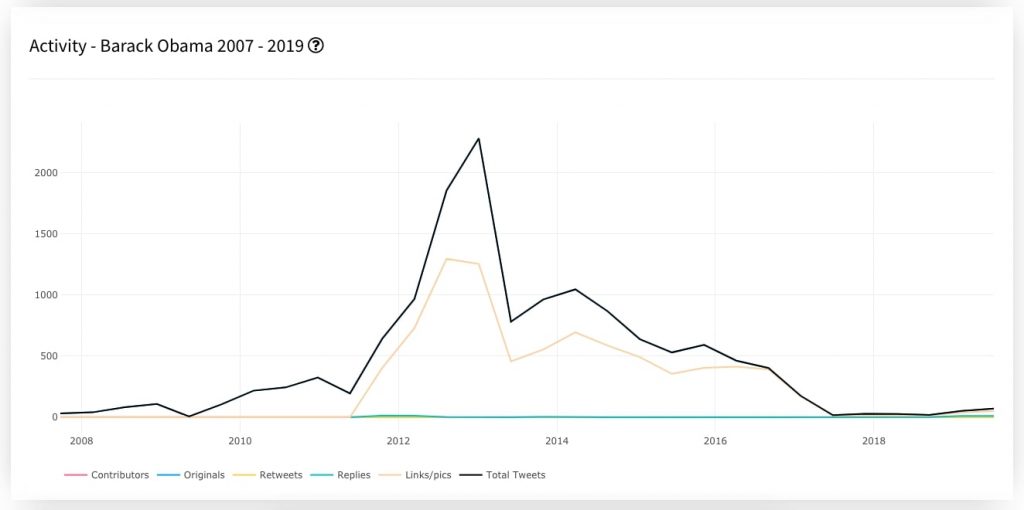
Recherche de tweets par type
Une autre demande très courante est de créer un rapport basé sur un certain type de tweet. Par exemple, si nous organisons un concours de photos sur #London où nous voulons uniquement analyser les tweets contenant des images, nous pouvons facilement utiliser la recherche avancée pour sélectionner ces tweets.
Ce type de filtre n’est pas très populaire mais il est très utile. Imaginez que vous n’ayez besoin que des tweets contenant une image. Il n’est pas nécessaire de générer un rapport sur l’ensemble du hashtag, puis de rechercher chaque image. Il vous suffit de taper dans la case de recherche la requête suivante: #SocialMedia19 PIC. Cherchez-vous juste des liens? Alors, vous devrez taper #SocialMedia19 HTTP Quels sont les filtres les plus utilisés? Ceux qui séparent les tweets originaux des retweets. Si nous recherchons des tweets originaux, nous devons taper #SocialMedia19 -RT. Au contraire, si ce que nous recherchons sont les retweets partagés, nous aurions besoin de taper #SocialMedia19 RT.
Nous pouvons également créer des rapports contenant uniquement des RT en recherchant, par exemple: #London RT. Ou si nous voulons seulement analyser les liens sur un sujet ou un hashtag, nous devons rechercher: #London link. Nous utilisons le type de tweets pour rechercher des hashtags, des mots ou des comptes Twitter, mais nous devons toujours écrire ce sur quoi nous voulons baser le rapport, et ensuite, le type de résultats que nous souhaitons obtenir.
Recherche multiple sur Twitter
Si vous êtes un gestionnaire de médias sociaux ou un connaisseur de données, vous avez probablement dû rechercher un hashtag et un lien, un compte avec un hashtag ou une œuvre liée à un hashtag et à un compte. Les recherches multiples sont très fréquentes et très faciles à analyser. Par exemple, si nous voulons analyser tous les tweets contenant le hashtag #SocialMedia et le compte @mashable, nous devons rechercher ceci:
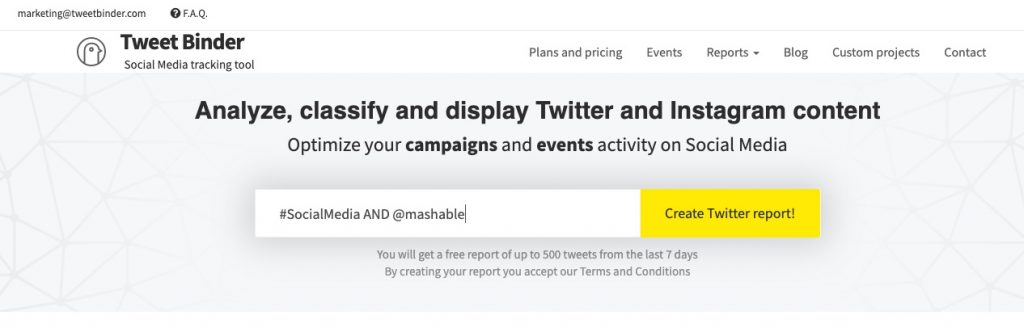
Il est également très important d’essayer de créer ces recherches multiples car elles sont le moyen le plus efficace pour obtenir les résultats les plus précis. Nous pouvons essayer de rechercher les retweets de tous les tweets contenant le hashtag #socialmedia qui ont été partagés les 23 et 26 septembre. C’est vraiment facile, grâce à des termes très clairs. Nous devons écrire: #socialmedia RT since: 2019-09-23 until: 2019-09-26
Comme d’habitude, la meilleure façon de se familiariser avec les recherches avancées de Twitter est d’essayer et, pourquoi pas, d’échouer. Les premiers rapports que vous créez à l’aide de ces commandes peuvent ne pas vous offrir les analyses attendues, mais vous pouvez toujours compter sur nous.
Recherche avancée sur Twitter.com
Création de la requête
Vous pouvez analyser n’importe quel tweet dans Tweet Binder, cependant, si ce que vous voulez simplement, c’est de voir les tweets, vous pouvez aller directement sur Twitter.com et là, vous pouvez également commencer à jouer. Nous pouvons exécuter la recherche avancée sur Twitter via le formulaire de leur site. Il est facile de définir les différents champs et d’obtenir les paramètres finaux. Tout d’abord, nous devons visiter le moteur de recherche Twitter avancé pour commencer notre recherche. Une fois que nous y arriverons, nous comblerons les lacunes dont nous avons besoin.

Dans ce formulaire, nous trouvons différents critères, vous pouvez écrire toutes les commandes que nous avons vues auparavant dans la boîte de recherche «All of these words» ou vous pouvez utiliser le reste des champs et apprendre à rechercher des tweets en date d’une manière plus visuelle. Grâce à ces paramètres, nous pouvons délimiter notre recherche avancée sur Twitter. Nous pouvons filtrer en fonction du type de contenu et de la langue des tweets et/ou des comptes qui ont été mentionnés. Nous pouvons également rechercher des tweets par date et lieu.
Rechercher des tweets par date spécifique sur Twitter
L’une des options les plus couramment utilisées consiste à rechercher des tweets par date. Lorsqu’il s’agit de trouver les tweets pertinents d’une période spécifique, nous pouvons sélectionner la date de début et de fin. Pour cette raison, nous pouvons délimiter et voir uniquement les tweets qui ont été envoyés pendant l’intervalle de temps demandé. Nous devons nous rappeler que nous ne montrerons pas les retweets après cet intervalle.
Autres commandes avancées dans Twitter.com
Par mots: Pour pouvoir filtrer par mots et/ou langue, nous trouvons les critères suivants.
- All these words (Tous ces mots): Tweets qui contiennent tous les mots contenus dans ce champ indépendamment de leur ordre.
- This exact phrase (Cette phrase exacte): Twitter recherche les correspondances exactes. Tweets contenant ce que nous écrivons exactement dans ce champ.
- Any of these words (N’importe lequel de ces mots): Combinaison des différents termes pour afficher les tweets contenant l’un de ces mots (peu importe s’ils sont dans des tweets différents).
- None of these words (Aucun de ces mots): vous pouvez exclure des mots de votre recherche et supprimer les termes non liés non.
- These hashtags (Ces hashtags): Tweets partagés sous ces hashtags.
- Language (Langue): Langue des tweets.
Par comptes: Pour pouvoir filtrer par les utilisateurs, nous trouvons les champs suivants:
- From these accounts (De ces comptes): Twitter affichera les tweets envoyés par le compte qui nous tapons dans ce champ.
- To these accounts (À ces comptes): Tweets envoyés à ce compte.
- Mentioning these accounts (Mention de ces comptes): Les résultats montreront les tweets qui mentionnent ces comptes.
Min. Retweets: Vous pouvez rechercher #hashtag min_retweets:100 si vous voulez découvrir les tweets avec plus de 100 RT
Essayez maintenant la recherche avancée Twitter dans le Tweet Binder
Exemples de recherche avancée Twitter
Voyons quelques exemples de ce que nous avons fait dans cet article.
Recherche de tweets d’une période de temps spécifique
Dans la recherche avancée de Twitter, la recherche de tweets sur une période de temps spécifique est l’une des commandes les plus utiles. Nous verrons comment créer un rapport Tweet Binder filtré par date. Pour obtenir ces tweets, nous utiliserons les commandes SINCE et UNTIL. «Depuis» (since) indiquera le début de la période et «jusqu’à» (until) la fin. Par exemple, imaginons que nous voulons voir les tweets du 16 juin 2019 qui mentionnent le hashtag #SocialMedia, la requête que nous devrons écrire dans la zone de recherche sera: #SocialMedia since:2019-09-23 until:2019- 09-29
La commande «jusqu’à» (since) indique le jour où la recherche cessera de donner des résultats. Si nous voulons des tweets du 16, nous devons définir le 17 comme «jour d’arrêt» (until). Alors maintenant, allez dans Tweet Binder et insérez votre requête dans le champ de recherche. Les résultats seront les suivants:
Obtenir des tweets qui mentionnent un mot-clé à l’exclusion d’un autre
C’est l’une des commandes avancées les plus utiles pour Twitter. Il est très courant de vouloir obtenir des statistiques et des tweets à partir d’un hashtag ou d’un mot-clé mais en excluant certains mots. Pour cela nous utiliserons la commande «-». En utilisant le même exemple que précédemment, recherchons les tweets qui mentionnent le hashtag #SocialMedia mais ne mentionnent pas le mot Facebook à la même date. La requête sera : #SocialMedia -Facebook since:2019-09-23 until:2019-09-26
Il est important d’insérer le «-» à côté du mot que nous voulons exclure sans laisser d’espace vide. Écrivez simplement le «-» à côté du mot que vous souhaitez exclure. Ce sera le résultat:
Voir les tweets envoyés par un utilisateur particulier
Commande très utile également. Celui-ci nous permettra de rechercher des tweets envoyés par un utilisateur particulier. Cette commande est appelée «de:» (from). Il est très utile de configurer un compteur d’abonnés Twitter. On peut le combiner avec un hashtag ou pas. Par exemple, si nous voulons voir tous les tweets envoyés par @TweetBinder (sans hashtag), nous écrirons: from:tweetbinder
Notez que nous n’avons pas besoin d’écrire le @ dans la requête. Si vous souhaitez le combiner avec un hashtag, ajoutez simplement le hashtag à la requête: from:tweetbinder #SocialMedia
Tweets les plus populaires par utilisateur
Comment trouver les tweets les plus populaires d’un compte? Les doigts dans le nez! Il s’agit d’une combinaison de deux commandes de recherche avancée Twitter: 1) tweets envoyés par un utilisateur 2) minimum de retweets par tweet. Ainsi, par exemple, si nous devions connaître les tweets les plus populaires envoyés par Taylor Swift au cours des derniers jours, il nous suffit de taper la phrase suivante dans le navigateur Tweet Binder: from:taylorswift13 min_retweets:1000. Cela nous donnera un rapport complet pour ces tweets et dans Excel et dans l’onglet classement, nous pourrons voir les tweets les plus populaires.
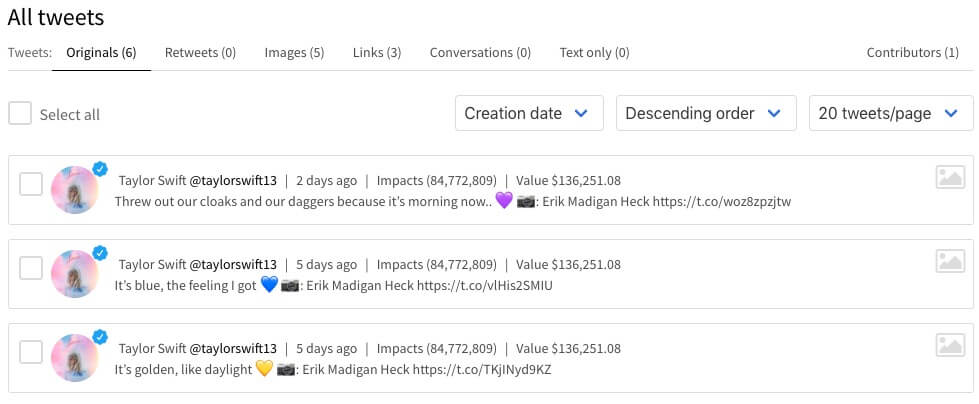
Autres commandes pour la recherche avancée Twitter
Il existe un tas d’autres commandes avancées dans la recherche avancée Twitter que nous pouvons utiliser pour créer notre rapport Twitter. Ceux mentionnés dans ce post sont les plus courants. Trouvez ici une liste d’autres commandes très utiles:
- Guillemets – En utilisant «», vous pouvez rechercher une phrase exacte sur Twitter. Il suffit de l’écrire entre guillemets: « Médias sociaux »
- OR – Ces commandes vous permettront de rechercher plus qu’un mot-clé dans votre recherche. Tapez-le en majuscules: Réseaux sociaux OR #SocialMedia
- To – mentionne un utilisateur spécifique. Recherchez les tweets qui mentionnent un utilisateur sur Twitter: to:tweetbinder
- Tweets envoyés par des comptes vérifiés. Par exemple: Elections filter:verified account
Tweet Binder et la recherche avancée Twitter
Tous les opérateurs de recherche que nous avons mentionnés fonctionnent également sur Tweet Binder. Qu’est-ce que cela signifie? Cela signifie que vos rapports peuvent être aussi concrets que vous en avez besoin. Si nous voulons que tous les tweets soient envoyés à l’aide du hashtag #Audi since:2019-06-20, il nous suffit d’entrer l’opérateur de recherche dans la zone de recherche de Tweet Binder.
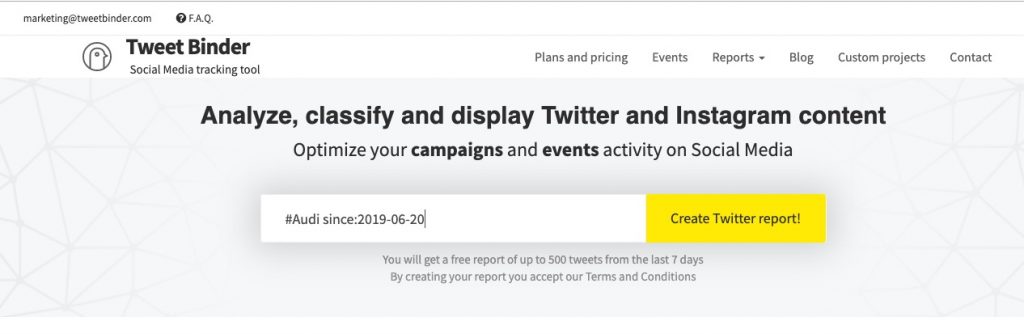
L’utilisation de tous ces types d’opérateurs de recherche nous donne la chance d’obtenir des rapports vraiment intéressants. Si vous possédez une marque ou une entreprise, elles vous seront très utiles. Vous pouvez faire des comparaisons entre votre activité sur les réseaux sociaux et celle de vos concurrents, par exemple. Alors n’attendez plus et essayez nos reportages!
Aller au-delà des statistiques externes
Grâce à Tweet Binder, nous pouvons créer plusieurs recherches et plusieurs rapports. Cependant, il est possible d’aller plus loin et de poursuivre notre analyse avec vos analyses Twitter. Il s’agit d’un outil fourni par Twitter pour analyser les tweets de quelqu’un d’autre.
L’envoi de tweets et l’interaction avec le public sont nécessaires mais il est également important d’analyser votre compte et son contenu pour évaluer si les objectifs sont atteints. Avec Twitter Analytics, vous pouvez connaître l’impact de toute votre activité. Connaissant les statistiques Twitter de ce que nous avons déjà fait, vous disposerez d’informations pour évaluer leur succès, prendre des décisions et même, si nécessaire, repenser votre stratégie de communication.
En tant que professionnels du marketing, il vous appartient de développer la stratégie de communication et les campagnes sur Twitter. Mais aussi d’approfondir et d’analyser son impact et son engagement entre le public auquel vous vous adressez. Grâce à Twitter Analytics, nous pourrons découvrir toutes les statistiques liées à votre compte Twitter, via Tweet Binder. Vous pourrez suivre toutes les mesures concernant les hashtags, les mentions ou les recherches. N’oubliez pas d’utiliser les commandes de recherche avancées.
L’importance d’analyser les hashtags sur Twitter
Mesurer les hashtags est devenu vital dans tout service de communication et de marketing. L’importance de connaître l’activité de vos campagnes sur Twitter est incontestable. Pour cette raison, nous vous expliquerons comment tirer le meilleur parti de la recherche avancée sur Twitter. Ces paramètres peuvent également être utilisés lorsque vous analysez des hashtags dans Tweet Binder. Vous pourrez rechercher des Tweets par une date spécifique ou détecter des tweets avec un certain nombre de retweets. Tout ce que vous devez savoir est disponible dans ce guide, alors continuez à lire ce post si vous voulez tirer le meilleur parti de vos recherches.
Si vous ne savez toujours pas comment filtrer les tweets par date ou si vous avez besoin d’aide pour vos rapports, n’hésitez pas à nous contacter. L’équipe Tweet Binder est toujours disponible et prête pour vous aider à bien mener vos analyses Twitter. Sachez également que le filtrage d’un hashtag par date n’est qu’un début, la recherche avancée sur Twitter nous offre de nombreuses possibilités!
Des millions de tweets sont partagés quotidiennement. La recherche avancée sur Twitter est le meilleur moyen d’obtenir des statistiques et des données détaillées lorsque nous avons besoin, par exemple, d’analyser plus d’un hashtag ou de lot de statistiques en une seule journée. Vous pouvez chercher de l’aide sur la page Twitter, mais nous allons vous montrer les principales commandes que nos clients utilisent et celles qu’ils trouvent vraiment utiles dans leur travail quotidien avec Twitter Analytics. Il est temps de devenir un vrai chercheur PRO Twitter!

Javier is the founder and CEO at TweetBinder. With more than 10 years of experience in Twitter Analytics space, he is on the mission to build best-in-class Twitter marketing tools helping X community to thrive.
